xp连接win7打印机共享 xp和win7系统如何配置网络打印机共享
更新时间:2023-06-07 13:50:48作者:jiang
xp连接win7打印机共享,在家庭或办公室环境中,我们常常需要在不同的设备之间共享打印机,对于拥有XP和Win7操作系统的用户来说,打印机共享的设置可能有些困难。本文将介绍XP和Win7系统如何配置网络打印机共享,帮助用户快速解决打印问题。
具体步骤:
1.点击 开始菜单,点击 打印机和传真。
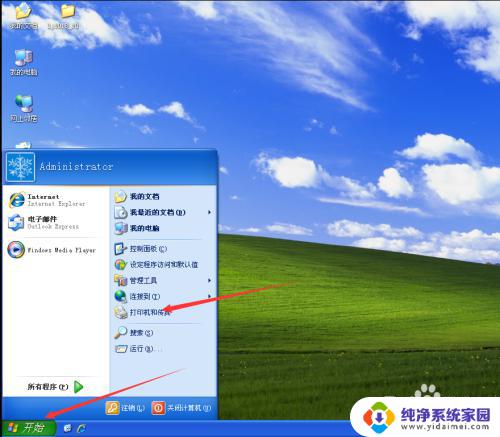
2.在打开的界面中鼠标右键点击你要共享的打印机,在菜单中点击共享。
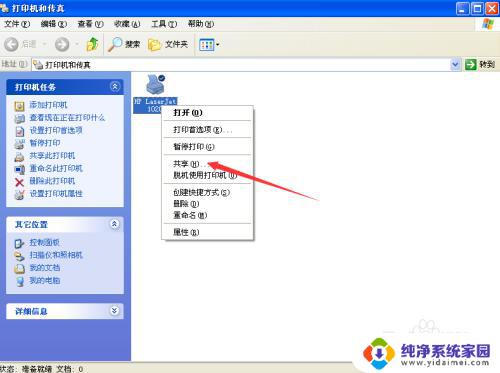
3.在打开的打印机属性界面中,点击 共享 ,点击下部的箭头所指的位置。
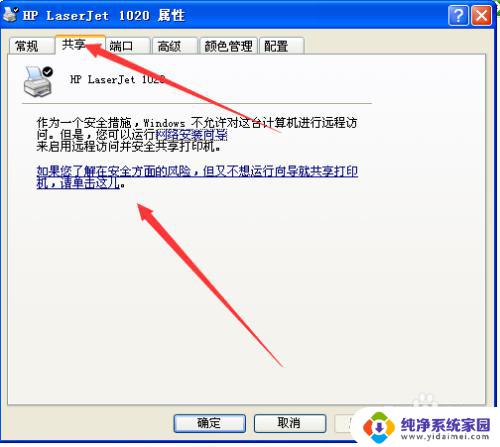
4.在弹出的窗口中点击 只启用打印机共享。
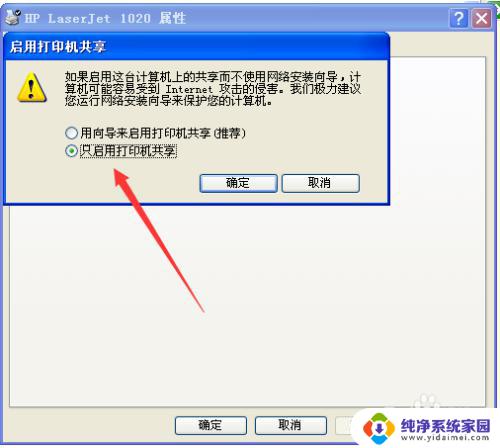
5.在新界面中点击 共享这台打印机,点击确定。
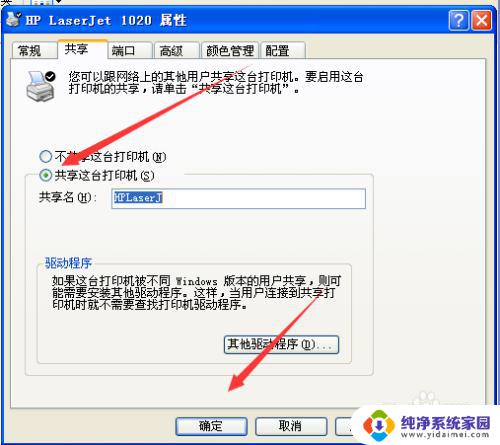
6.返回到桌面,右击 我的电脑,在弹出的菜单中点击属性。
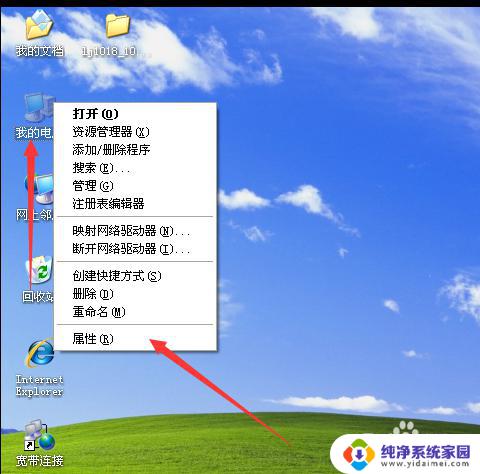
7.在打开的界面中点击 计算机名 ,将这台电脑的计算机名称记下来。有用!
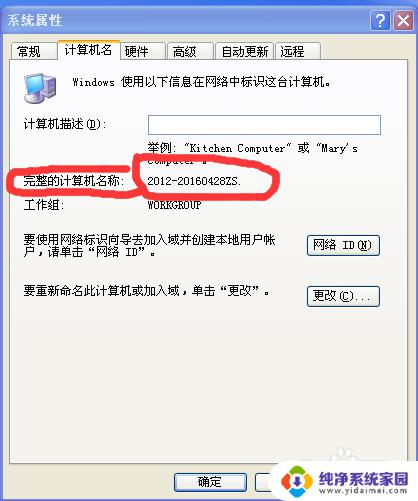
8.如果你的网络是固定ip的,用ip共享。鼠标右击桌面的网上邻居,在菜单中点击属性。
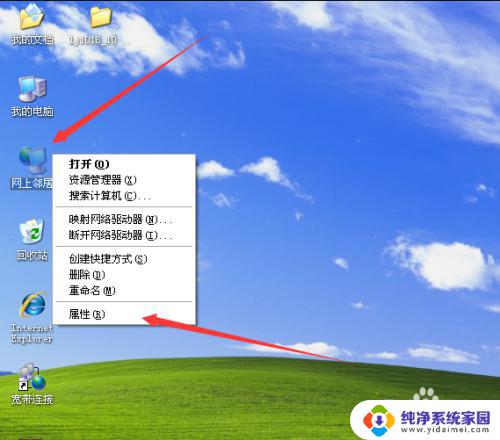
9.右击本地连接,在弹出的菜单中点击状态。
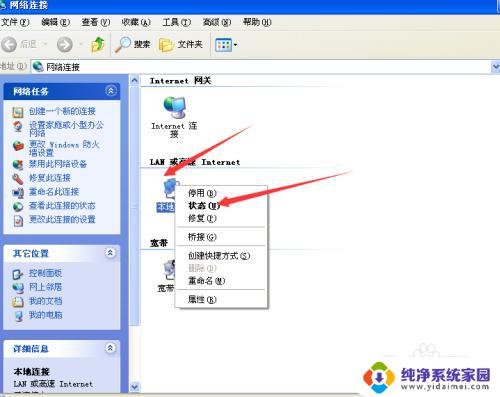
10.将本机的ip地址记录下来,有用!
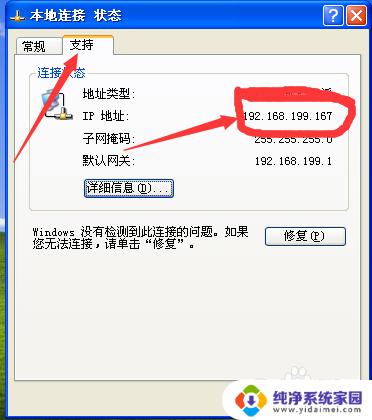
以上是关于如何连接Win7共享打印机的全部内容,如果您遇到类似的问题,可以参考本文中的步骤进行修复,希望对您有所帮助。
xp连接win7打印机共享 xp和win7系统如何配置网络打印机共享相关教程
- xp系统连接win7共享打印机 xp和win7系统共享打印机步骤
- xp连接win7打印机 xp和win7系统共享打印机教程
- win7连xp共享打印机 xp和win7系统如何设置局域网共享打印机
- win7与winxp共享打印机 xp和win7系统打印机共享步骤
- w7系统连接网络打印机 win7共享打印机连接教程
- win7怎么连接别人的共享打印机 win7如何连接共享打印机
- w7网络打印机共享设置方法 Win7如何设置共享打印机
- win7怎么连接共享打印机 win7连接共享打印机教程
- win7怎么连共享打印机 win7共享打印机连接步骤
- win7系统怎么连接win7系统共享的打印机 win7共享打印机连接方法
- win7怎么查看蓝牙设备 电脑如何确认是否有蓝牙功能
- 电脑windows7蓝牙在哪里打开 win7电脑蓝牙功能怎么开启
- windows 激活 win7 Windows7专业版系统永久激活教程
- windows7怎么设置自动登出 win7系统自动登录设置方法
- win7连11打印机 win7系统连接打印机步骤
- win7 0x0000007c Windows无法连接打印机错误0x0000007c解决步骤